В современных организациях эффективность управления кадрами и информационное взаимодействие с сотрудниками играют важную роль в успешной работе. Сервис 1С: Кабинет сотрудника является мощным инструментом, который позволяет упростить взаимодействие между работодателем и сотрудником, предоставив доступ к важной информации и документам в удобной электронной форме. В этой статье мы рассмотрим, как подключить и настроить этот сервис в программе 1С: Зарплата и управление персоналом редакции 3.1.
Подготовка сервиса Кабинет сотрудника в конфигурации 1С:ЗУП
Перед тем как приступить к подключению сервиса "1С: Кабинет сотрудника", необходимо выполнить несколько подготовительных шагов:
1. Обновление программы. Убедитесь, что у вас установлена последняя версия программы "1С: Зарплата и управление персоналом" редакции 3.1. Это важно, так как новые версии могут содержать улучшения и исправления, влияющие на работу сервиса;
2. Наличие доступа к интернету. Для работы сервиса требуется стабильное интернет-соединение, так как обмен данными происходит через облачные сервисы 1С;
3. Регистрация в сервисе 1С: Кабинет сотрудника. Если ваша организация ещё не зарегистрирована в сервисе, необходимо пройти процедуру регистрации на сайте "1С".
Подключение сервиса Кабинет сотрудника в программе 1С: Зарплата и управление персоналом
Рассмотрим пошаговый алгоритм подключения данного сервиса:
1. Настройка обмена данными. Первым шагом к подключению сервиса является настройка обмена данными между вашей локальной базой данных и облачным сервисом 1С: Кабинет сотрудника, для этого:
• Открытие конфигурации. Запустите программу "1С: Зарплата и управление персоналом" и откройте конфигурацию вашей базы данных;
• Настройка интеграции. Перейдите в раздел "Настройки" и выберите пункт "Интеграция с сервисами". В открывшемся окне выберите "1С: Кабинет сотрудника":

Подключите сервис 1С: Кабинет сотрудника

Кадры
• Ввод данных. Введите учётные данные вашей организации, которые были получены при регистрации в сервисе. Эти данные включают логин и пароль для доступа к облачному сервису;
• Настройка расписания обмена. Настройте расписание автоматического обмена данными. Это позволит регулярно синхронизировать данные между вашей локальной базой и облачным сервисом, обеспечивая актуальность информации и кликните «Подключить»:
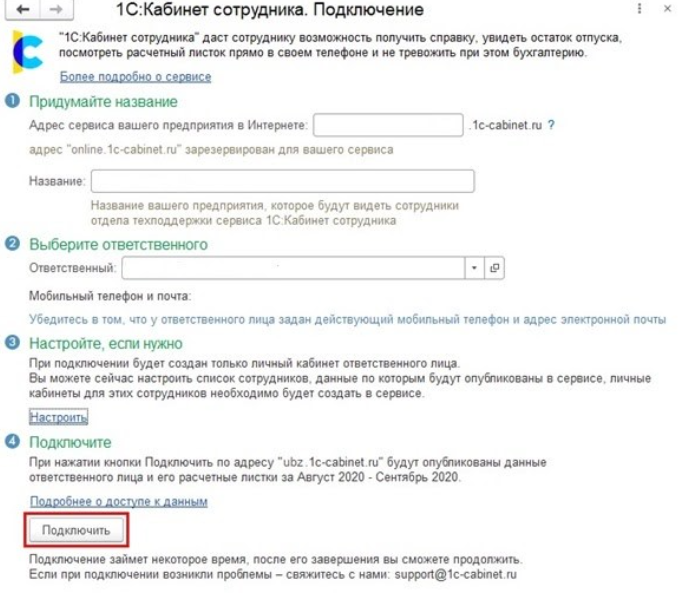
Подключить

Продолжайте в сервисе
2. Настройка прав доступа. Для корректной работы сервиса необходимо настроить права доступа сотрудников к "Кабинете сотрудника":
• Создание пользователей. В разделе "Администрирование" создайте учётные записи для сотрудников, которые будут использовать сервис. Укажите логины, пароли и адреса электронной почты сотрудников:
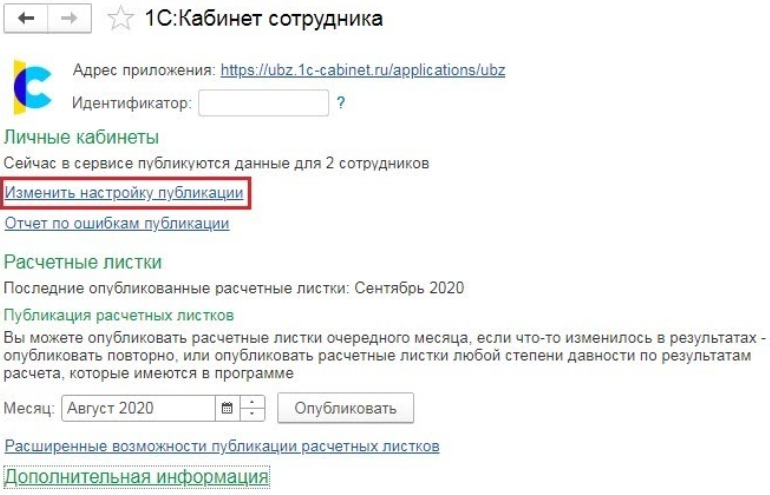
Изменить настройку публикации

Публиковать

Администрирование
• Назначение ролей и прав. Назначьте каждому пользователю соответствующую роль и права доступа. Например, менеджеры могут иметь доступ к расширенным функциям, таким как просмотр аналитики и отчётов, а рядовые сотрудники — к основным функциям, таким как просмотр зарплатных данных и отпусков.
3. Настройка функциональных возможностей. "Кабинет сотрудника" предоставляет множество функциональных возможностей, которые можно настроить в зависимости от потребностей вашей организации, среди которых:
• Персональные данные. Настройте возможность просмотра и редактирования персональных данных сотрудника, таких как контактная информация, паспортные данные, данные о семейном положении и т.д.;
• Зарплатные данные. Предоставьте сотрудникам доступ к информации о зарплате, включая историю начислений, удержаний, налогов и других выплат;
• График работы и отпуска. Настройте возможность просмотра графика работы, подачи заявок на отпуск и отслеживания их статуса;
• Документы. Организуйте электронный документооборот, позволяя сотрудникам загружать, просматривать и подписывать важные документы, такие как трудовые договоры, приказы, справки и т.д.;
• Обратная связь. Настройте функционал обратной связи, чтобы сотрудники могли задавать вопросы и получать ответы от руководства или кадровой службы.
Внедрение сервиса 1С в работу
После настройки сервиса необходимо провести его внедрение в повседневную работу организации. Этот процесс включает в себя несколько этапов.
Проведите обучение сотрудников, объяснив им, как пользоваться "Кабинетом сотрудника". Организуйте тренинги или вебинары, предоставьте инструкции и руководство пользователя.
Проведите тестирование сервиса с участием ограниченного круга сотрудников, чтобы выявить и устранить возможные ошибки и недочёты. Это позволит избежать проблем при полномасштабном внедрении.
После успешного тестирования запустите сервис для всех сотрудников. Убедитесь, что все пользователи имеют доступ и понимают, как использовать функционал "Кабинета сотрудника".
Преимущества использования сервиса 1С: Кабинет сотрудника
Подключение и использование "1С: Кабинет сотрудника" приносит множество преимуществ как для сотрудников, так и для руководства:
• Удобство и доступность. Сотрудники могут получить доступ к важной информации и документам в любое время и из любого места, где есть интернет;
• Сокращение бумажного документооборота. Электронный документооборот снижает потребность в бумажных документах, что упрощает управление и хранение документов;
• Экономия времени. Автоматизация процессов, таких как подача заявок на отпуск или получение справок, сокращает время, затрачиваемое на эти операции;
• Прозрачность и контроль. Руководство получает возможность более эффективно контролировать процессы и оперативно реагировать на запросы сотрудников;
• Улучшение коммуникации. Сервис упрощает обмен информацией и обратную связь между сотрудниками и руководством.
Сервис 1С: Кабинет сотрудника является важным инструментом для современных организаций, стремящихся улучшить управление персоналом и повысить эффективность внутренних процессов. Правильное подключение и настройка сервиса позволяют максимально использовать его возможности, обеспечивая удобный доступ к информации и упрощая взаимодействие сотрудников с работодателем. Следуя описанным в этой статье шагам, вы сможете успешно внедрить "Кабинет сотрудника" в вашей организации, что положительно скажется на её работе и развитии.